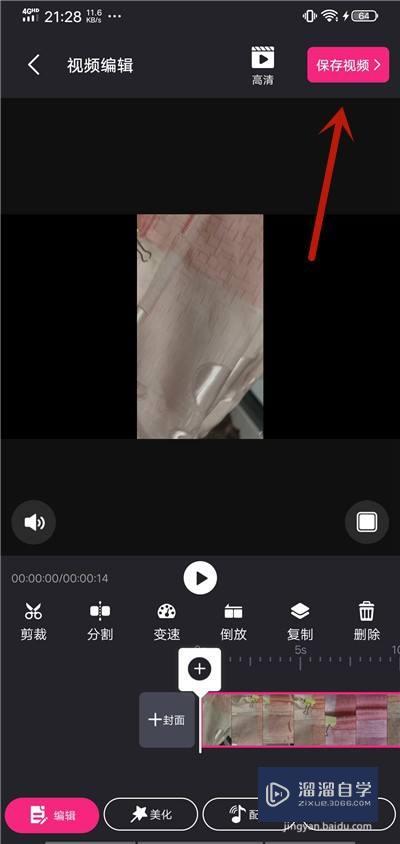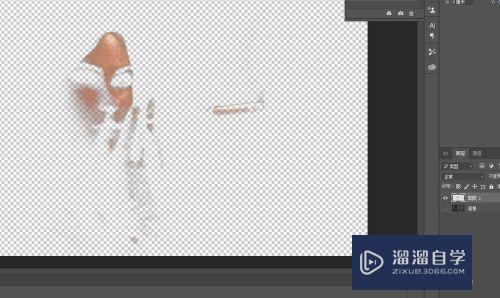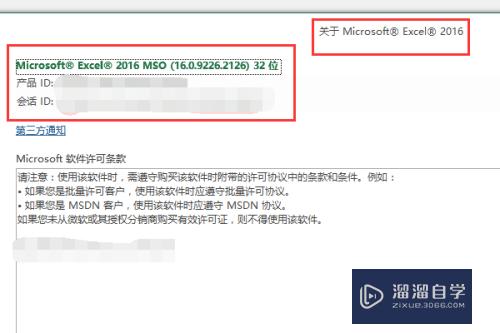CAD如何打开共享的文件(cad如何打开共享的文件夹)优质
现在有很多兼容类型的软件。可以打开很多种文件并且共享文件。但很多时候会改变了文件本身的属性。容易导致文件受损。比如CAD文件就很容易受损的情况。那么CAD如何打开共享的文件?小渲来分享自己的方法给大家参考。
想学习更多的“CAD”教程吗?点击这里前往观看云渲染农场免费课程>>
工具/软件
硬件型号:微软Surface Laptop Go
系统版本:Windows7
所需软件:CAD2007
一。使用windows组策略进行禁止。
第1步
使用快捷键win键+r。然后在搜索框中输入gpedit.msc。点击确定打开。
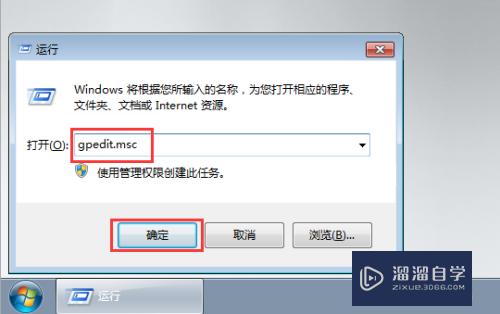
第2步
在打开的本地组策略编辑器中依次点击展开用户配置—管理模板。然后找到并选中其下的系统。
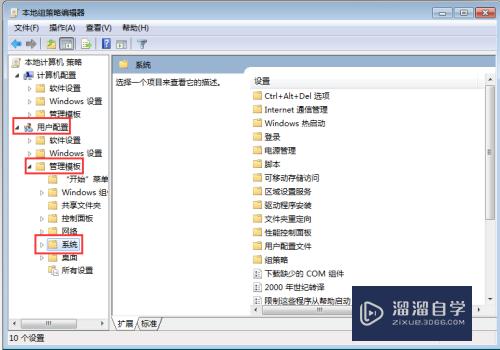
第3步
在右侧对话框中找到并双击只运行指定的windows应用程序。
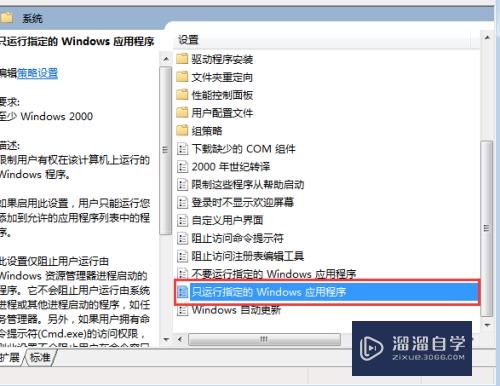
第4步
勾选已启用。然后点击打开允许的应用程序列表后的显示。
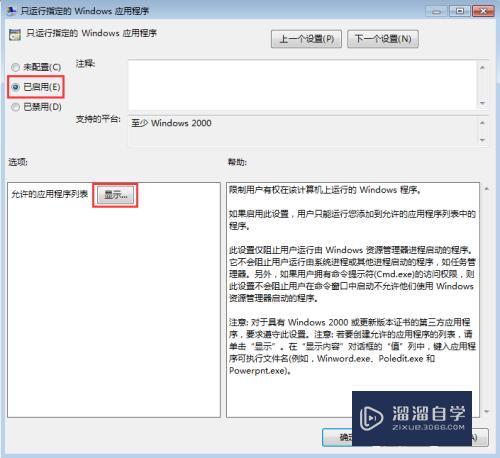
第5步
切回电脑桌面。在桌面找到CAD软件。然后在其上方点击右键。在弹出的菜单中选择属性。
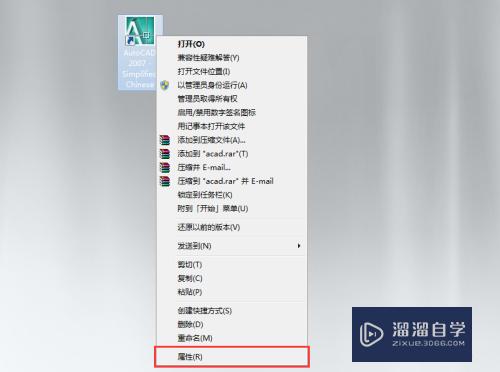
第6步
在属性对话框中点击快捷方式选项卡。然后在目标中复制acad.exe。

第7步
然后把复制的acad.exe粘贴到步骤4中打开的显示窗口的值中去。然后依次点击确定完成。
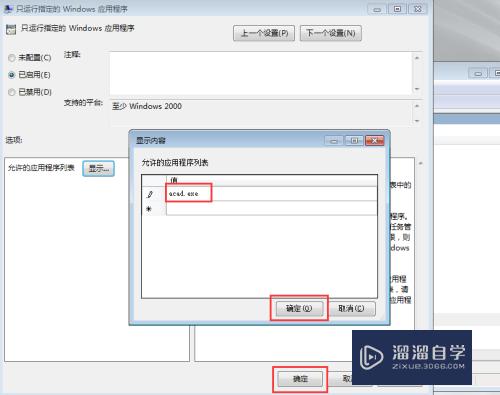
第8步
上述方法一旦设置。就需要把本机允许运行的程序都得添加进去。要不然会造成程序无法打开的情况。
二。通过共享文件管理系统进行设置。
第1步
百度下载大势至局域网共享文件管理系统。下载完成后解压。然后在解压的文件夹中找到并双击SharedFileMonitor_V14.0.exe进行安装。安装按照提示进行即可。直至安装完成。
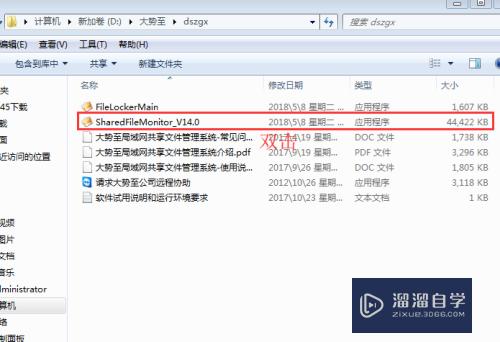
第2步
然后切回电脑桌面。找到名为大势至局域网共享文件管理系统的快捷方式。双击打开登录框。然后按照提示输入初始账号和密码。最后点击确定。
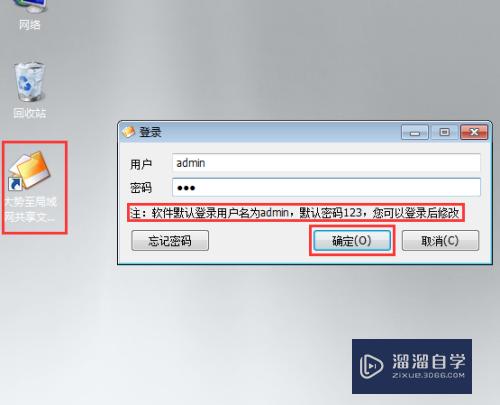
第3步
在主界面的左上方找到并点击启动保护。然后在弹出的对话框中点击安装。直至安装完成。
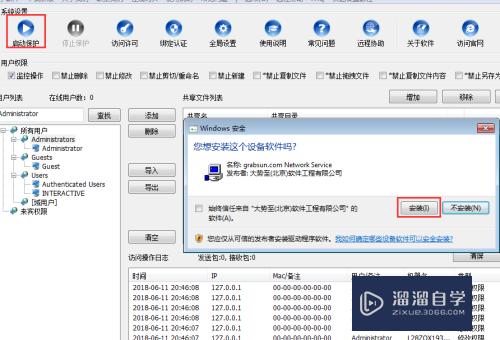
第4步
然后在左侧用户列表中选中目标用户。在共享文件列表中选中目标共享文件夹。最后点击访问许可按钮。
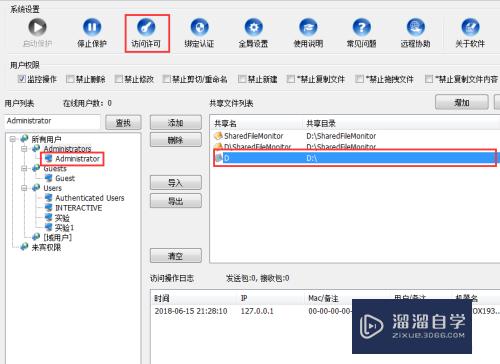
第5步
勾选启用程序白名单限制。在输入程序名中输入CAD。然后点击添加。最后点击保存即可。
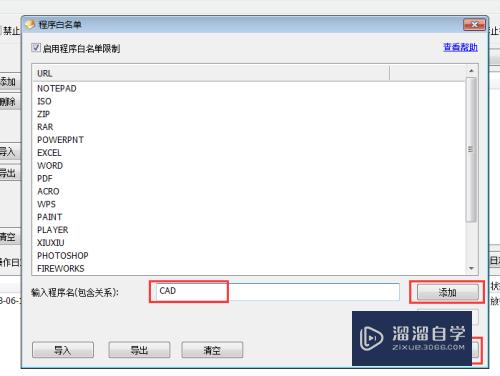
以上关于“CAD如何打开共享的文件(cad如何打开共享的文件夹)”的内容小渲今天就介绍到这里。希望这篇文章能够帮助到小伙伴们解决问题。如果觉得教程不详细的话。可以在本站搜索相关的教程学习哦!
更多精选教程文章推荐
以上是由资深渲染大师 小渲 整理编辑的,如果觉得对你有帮助,可以收藏或分享给身边的人
本文地址:http://www.hszkedu.com/68625.html ,转载请注明来源:云渲染教程网
友情提示:本站内容均为网友发布,并不代表本站立场,如果本站的信息无意侵犯了您的版权,请联系我们及时处理,分享目的仅供大家学习与参考,不代表云渲染农场的立场!